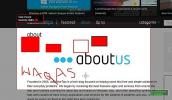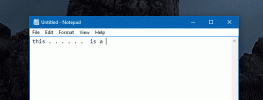Заснемайте екранни снимки на работния плот при редовни интервали с AutScreenCap
Снимките на екрана са чудесен начин да завършите историята си и да дадете по-ясна картина на вашия читател за това, което се опитвате да кажете. Четенето на текста може да обърка някого, но снимка изобразява точно как трябва да се появят нещата пред потребителя. Освен това е полезно и за хората, които разбират статията ви, които не са напълно запознати с езика, на който е написан. Преди това ние покрихме някои много добри инструменти за заснемане на екрана, като Greenshot, an с отворен код най-добрата програма за правене на екранни снимки на определен регион и Shotty, инструмент, който включва Windows 7 Aero-Glass ефект в скрийншоти със полупрозрачна граница, заедно със сянката на активния прозорец. Те са много полезни за правене на екранни снимки на определена област на екрана, конкретен прозорец или на целия работен плот, но това, което не ви позволяват, е да правите периодични снимки на екрана на вашия работен плот. Ако искате да правите снимки на екрана на компютъра си на определени интервали,
AutoScreenCap е инструментът за вас. Това е програма с отворен код за Windows, която ви позволява периодично да заснемате екранни снимки на вашия работен плот и да ги запазвате във формат JPG на вашия твърд диск. Продължете да четете, за да разберете повече за AutoScreenCap.Този вид инструменти за скрийншот са ви полезни, ако се опитвате да записвате или наблюдавате текуща функция на вашия компютър. Снимките на екрана с редовни интервали ви позволяват да видите какво се случва на екрана на вашия компютър по-късно, което е полезно, когато не сте в състояние да бъдете пред компютъра. AutoScreenCap има удобен за потребителя графичен интерфейс, който позволява на потребителите лесно да правят и запазват екранни снимки на екрана на компютъра си. За да започнете да правите снимки на екрана, първо изберете ScreenCapture Interval, където стойностите са в секунди. След това посочете папка, за да запазите екранните снимки и изберете качеството на изхода на екрана. Приложението изчислява и показва приблизителния размер на изходния файл за всяко ниво от JPG качество. След като всички настройки са готови, щракнете Започнете улавяне за да започне процесът на заснемане.

Въпреки че приложението безупречно изпълнява рекламираните функции, може да бъде много по-добре с още няколко опции, като например повече формати на изображения, за да запазите снимките на екрана и размер на изображението. Ако искате инструмент за Windows, който може да прави снимки на уебсайт на редовни интервали, можете да опитате SiteShoter. AutoScreenCap работи както в 32-битови, така и в 64-битови версии на Windows XP, Windows Vista, Windows 7 и Windows 8.
Изтеглете AutoScreenCap
Търсене
скорошни публикации
DiskAlarm Монитори на твърдия диск Температура и предупреждения, когато ограниченията надхвърлят
Топлината убива и един от най-големите врагове на хардуерните компо...
Snipping Tool ++: Качване на изображения в Imgur & Text Snippets to Pastebin
Windows 7 се предлага с приложение за Snipping Tool, което лесно ви...
Как да добавите период с двойно докосване на интервала в Windows
Телефоните имат чист трик за бързо въвеждане; когато натиснете инте...